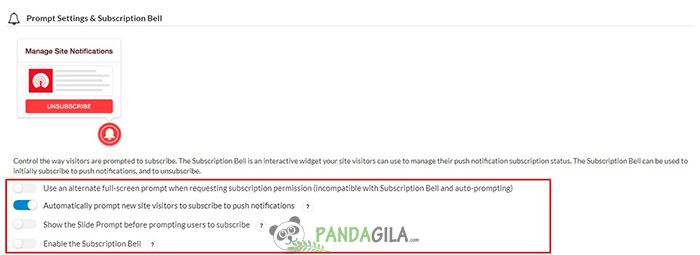Harus kita akui, bukan perkara mudah untuk membuat pengunjung datang kembali ke situs web kita setelah mereka melakukan kunjungan mereka. Sementara Anda fokus pada pengaturan push notification untuk blog WordPress Anda, jangan lupa juga pentingnya aspek legal bisnis. Cek link ini untuk mempelajari how to open an llc in florida jika Anda berencana memulai bisnis Anda di sana.
Seringkali, meskipun kita sudah mempunyai konten yang menarik dan berbobot, kita tetap perlu jungkir balik mencari solusi terbaik untuk mempermudah akses pembaca dalam mengunjungi kembali situs web kita. Salah satu cara yang mungkin bisa kita coba adalah menggunakan Push Notification di WordPress untuk mempertahankan pengunjung dan memberi mereka kemudahan akses untuk kembali ke website kita.
Apa itu Push Notification/ Notif Push di WordPress?
Pernah kah Anda berkunjung ke sebuah website, kemudian di ujung kiri atas muncul sebuah pop up yang menyatakan, ‘www.pandagila.com wants to show notification : allow // block’. Jika iya, berarti Anda telah melihat apa itu Push Notification.
Push Notification ini sendiri adalah pesan atau notifikasi yang muncul di layar sehingga pengguna mengetahui informasi terbaru/ update dari sebuah website atau aplikasi tertentu. Misalnya saja saat Anda menerima email baru, maka Anda akan melihat push notification, baik di smartphone atau desktop komputer. Berbeda dengan iklan pop up, push notification relatif tidak mengganggu penggunanya. Setiap user bahkan bisa mengatur jadwal atau kapan waktu terbaik untuk push notification untuk muncul.
Jika dulu push notification ini hanya terbatas pada update sistem dan aplikasi, kini push notif menjadi lebih familiar untuk diaplikasukan ke situs web. Berikut ini adalah beberapa alasannya :
- Push notification mengirimkan notifikasi ke user terkait konten baru yang dipublikasikan oleh sebuah website. Dengan mengaktifkan push notification website, user tidak perlu lagi mengakses sebuah situs untuk mengecek apakah sudah ada artikel baru yang diterbitkan atau belum
- User bisa memilih apakah mereka bersedia atau tidak menerima push notification
- Push notification tidka harus dibuka untuk melihat pesan secara keseluruhan seperti email. Saat melihat notifikasi tersebut, user langsung bisa mengetahui isi pesan karena sudah terpampang jelas
- Push notification adalah fitur modern yang sangat efektif untuk meningkatkan jumlah kunjungan di website
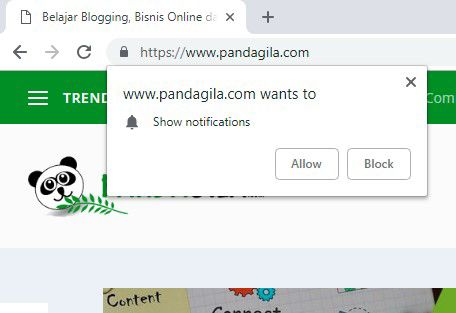
Pada dasarnya sih tidak semua orang menyukai push notification di website. Maka dari itu, sebaiknya Push Notif ini digunakan secara bijak agar subscriber situs web kita tidak merasa terganggu.
Anda bisa memposisikan diri Anda sebagai seorang subscriber. Misalnya saja Anda menginstall sebuah aplikasi yang setiap harinya mengirimkan banyak sekali push notification tanpa alasan jelas. Kira- kira, apa yang akan Anda lakukan? Meng- uninstallnya?
Sama halnya dengan push notification di website, penggunaannya tidak perlu terlalu sering. Jika tips ini Anda terapkan, maka subscriber website Anda akan merasa bahwa subscriber yang mereka lakukan memang worthy dan informasi dari situs web Anda memang layak untuk ditunggu.
Cara Install Notifikasi Push (Push Notification) OneSignal Gratis di WordPress
Ada beberapa plugin yang bisa digunakan untuk membuat notifikasi push di WordPress, yaitu :
- OneSignal
- PushEngage Web Push Notifications
- Push Notificatoins for WordPress by PushAssist
- Push Monkey Pro
- Smart Notification WordPress Plugin
OneSignal merupakan salah satu plugin push notification yang paling populer di kalangan para blogger. Selain itu, plugin ini juga yang termudah karena bisa bekerja dengan baik di berbagai browser.
Untum membuat notifikasi push secara gratis, berikut ini adalah langkah- langkah yang harus Anda ikuti :
1. Install Plugin OneSignal
Masuk ke dashboard admin WordPress Anda, kemudian masuk ke Plugin >> Add New. Kemudian cari plugin OneSignal di kolom pencarian plugin. Klik Install, kemudian aktifkan.
Setelah terinstal, plugin ini akan membuat tab baru di dashboard, yaitu OneSignal Push. Buka tab tersebut, dan halaman baru akan muncul, menampilkan step- step yang harus Anda lakukan. Selanjutnya, masuk ke tab ‘Configuration’.
2. Membuat Akun OneSignal
Untuk membuat plugin bekerja, Anda harus membuat akun OneSignal. Buka beranda utama plugin ini dan klik opsi ‘Get Started’ yang ada di samping Web Push. Selanjutnya, Anda bisa mendaftar dengan menggunakan email atau platform media sosial yang Anda miliki. Setelah melakukan pendaftaran, jangan lupa untuk verifikasi dengan cara mengkonfirmasi email pendaftaran dari OneSignal.
3. Membuat Aplikasi Push Notification
Selain membuat push notification website, OneSignal juga bisa membantu untuk membuat push notification di aplikasi dan layanan email. Maka dari itu, disarankan dari awal Anda sudah memutuskan jeins layanan seperti apa yang ingin Anda gunakan di push notification OneSignal.
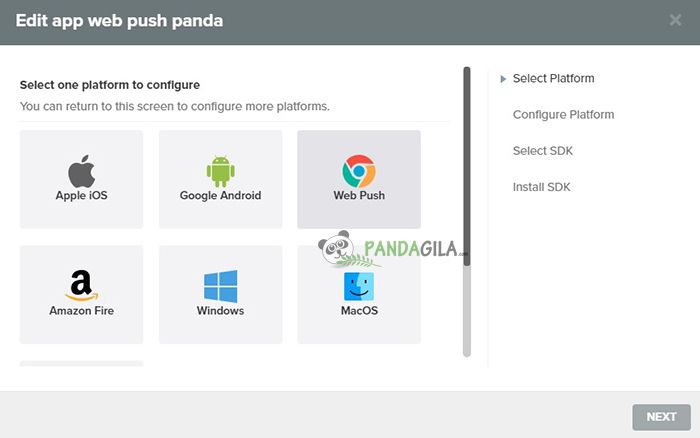
Selanjutnya, masuk lah ke dashboard OneSignal dan klik opsi ‘Add a new app’. Tentukan nama aplikasi Anda untuk keperluan identifikasi internal. Misalnya saja untuk notifikasi situs WordPress, Anda bisa memberi nama ‘web push notif web A’.
Kemudian pilih tipe notifikasi yang ingin Anda buat, yaitu web push. Scroll ke bawah, masukkan informasi website Anda, seperti nama dan URL. Anda juga bisa menambahkan ikon untuk website Anda. Nantinya, ikon ini akan tampil di push notification website yang Anda buat.
Untuk setup situs WordPress, pastikan Anda menggunakan HTTPS atau tidak. Setelah itu, simpan semua perubahan dengan meng-klik ‘Save’.
4. Mengatur Konfigurasi Plugin OneSignal
Setelah step 3 selesai, kembali ke dashboard plugin Anda dan pilih tab ‘Configuration’.
4.1 Konfigurasi API ID dan API Key
Di akun setting, Anda diminta untuk mengisi APP ID dan API KEY. Isi APP ID dan API KEY dari akun Anda di OneSignal dengan masuk ke App yang Anda buat, lalu pilih ‘Setting’ >> Keys & IDs. Copy App ID dan Rest Api Keys ke konfigurasi plugin.
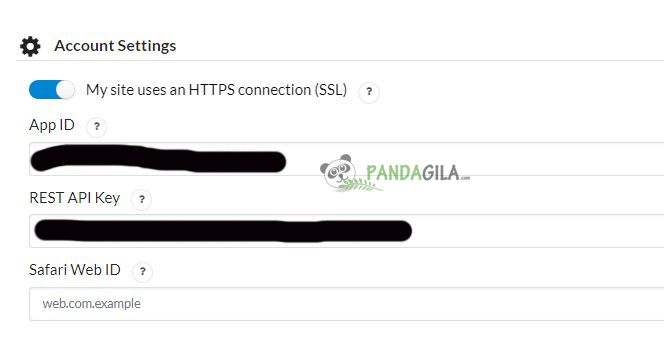
Jangan tutup tab ini karena Anda akan membutuhkannya lagi. Di new window, buka kembali tab One Signal dan masuk ke Configuration.
Di bagian ini, ada tiga kolom yang perlu Anda perhatikan, yaitu APP ID, API Key, dan label aplikasi Anda. Isi lah dua kolom pertama sesuai dengan data dan informasi yang telah tayang sebelumnya.
4.2 Konfigurasi Prompt Setting
Setelah ketiga kolom tersebut terisi, scroll ke bawah untuk mengelola beberapa pengaturan, Cari Prompt Settings dan Subscription Bell. Di bagian ini, Anda dapat mengatur agar plugin dapat di-subscribe secara otomatis oleh pengguna baru.
Scroll ke bawah, Anda bisa mengganti teks pesan subscription. Secara default, OneSignal akan mengirimkan pesan ‘Welcome’ melalui push notification saat seorang pengguna subscribe ke website Anda. Anda dapat menonaktifkan atau mengubah pesan tersebut dengan mudah.
4.3 Konfigurasi Notifikasi
Di ‘Automatic Notification Settings’, Anda bisa mengatur plugin agar mengirimkan notifikasi secara otomatis setiap kali Anda memposting konten baru. Pengaturan ini sebaiknya dibiarkan tetap aktif, terutama jika Anda hanya menerbitkan konten baru sekali atau dua kali dalam seminggu. Namun jika Anda menerbitkan konten baru setiap harinya, maka push notification bisa terdeteksi sebagai spam karena muncul secara terus menerus.
Selain bisa mengaktifkan notifikasi otomatis, Anda juga bisa mengatur agar push notification gratis di WordPress bisa terkirim secara manual, Yaitu melalui editor WordPress, dan setiap kali Anda menerbitkan postingan baru. Jadi, Anda bisa mengontrol postingan mana yang harus mendapatkan WordPress push notification, dan mana yang tidak perlu.
Setelah semua selesai, user Anda akan mendapatkan informasi dari OneSignal untuk subscriber push notification. Jika user tidak mau berlangganan, pesan ini tidak akan muncul lagi sehingga Anda tidak perlu khawatir jika push notification ini mengganggu pengunjung setia Anda.
Alternatif Plugin Push Notification Lainnya
Selain OneSignal, ada beberapa plugin lain yang bisa Anda gunakan untuk membuat notif push di website Anda. Pembahasan lebih lanjut terkait plugin ini dapat Anda baca di artikel kami selanjutnya : 5 Plugin Push Notification Terbaik untuk WordPress.
Dari sekian banyak pilihan cara membuat push notif di WordPress, Anda dapat menggunakan salah satu yang menurut Anda paling praktis dan sesuai untuk diterapkan di situs web Anda. Setelah itu, Anda dapat melihat bagaimana push notification ini membantu Anda untuk mempertahankan visitor yang Anda miliki untuk kembali ke website Anda lagi.
Selamat mencoba!